
Adobe Photoshop дозволяє змінювати комбінацію клавіатури для будь-якої функції. Ми покажемо, як це зробити, а також, як скинути ярлики клавіатури на Windows та Mac до їх значення за замовчуванням.
Змінити комбінації клавіатури в Photoshop
Ви можете змінити комбінації клавіш для різних елементів у Photoshop, включаючи програми меню та інструменти для редагування. Щоб розпочати роботу, відкрийте фотошоп на вашому комп'ютері Windows або Mac.
У Photoshop натисніть Редагувати & GT; Комбінації клавіш у рядку меню.
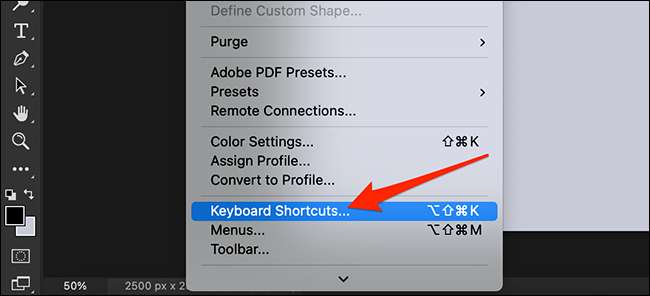
Photoshop відкриє вікно клавіатури та вікно меню ". Тут ви виберете, які ярлики ви хочете змінити. Натисніть кнопку "Ярлики для спадного меню" та виберіть елемент.
Запропоновані елементи:
- Меню програми : Ці рядки меню поєднання клавіш, які включають в себе такі опції, як Файл, Правка, зображення і багато іншого.
- Панельний меню : Ця опція дозволяє змінити поєднання клавіш для різних панелей, як на панелі дій, панелі властивостей, і багато іншого.
- Інструменти : Це ярлики для інструментів редагування, що відображаються ліворуч від вікна Photoshop. Ці інструменти включають прямокутний інструмент Marquee, інструмент для обрізання та багато іншого.
- Завдань : Це дозволяє змінити поєднання клавіш для Select і маски, Content-Aware Fill, і нейронні фільтри.
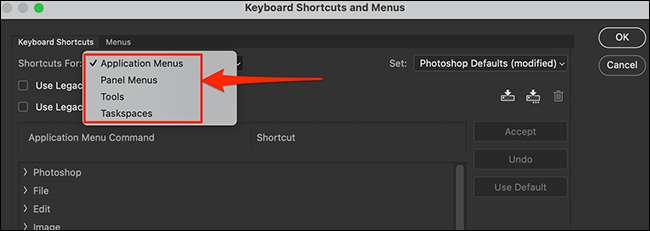
Для наступного прикладу ми виберемо варіант "меню програми".
Далі вибирає меню, де знаходиться функція, яка ви хочете змінити клавіатуру. У той же вікно під розділом «Команда меню» натисніть меню, щоб розширити свої функції.
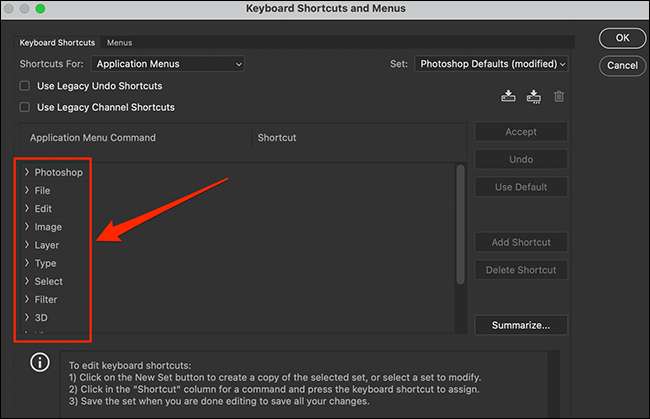
У розширеному меню натисніть функцію, яку ви хочете змінити ярлик для.
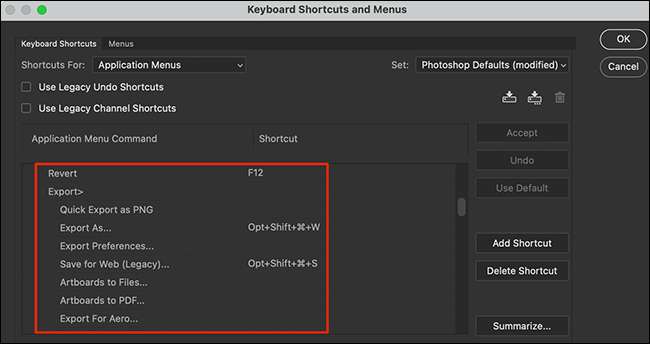
Тепер натисніть клавіатуру, яку ви хочете призначити вибрану функцію. Клавіші, які ви натискаєте, з'являться в поле "ярлик" поруч із вибраною функцією.
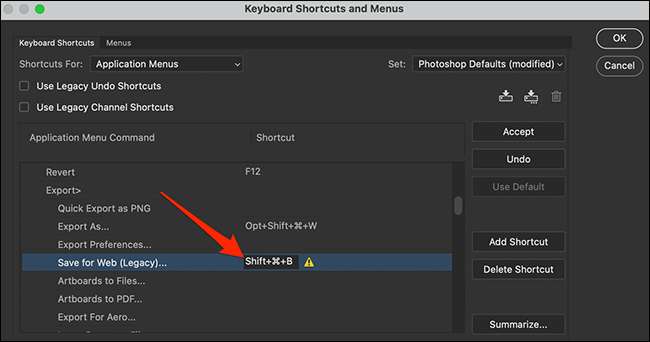
Якщо Photoshop вже використовує ярлик клавіатури, який ви вибрали, він відображатиме повідомлення про помилку у нижній частині вікна. Це повідомлення говорить вам, яка функція комбінація клавіш наразі використовується для.
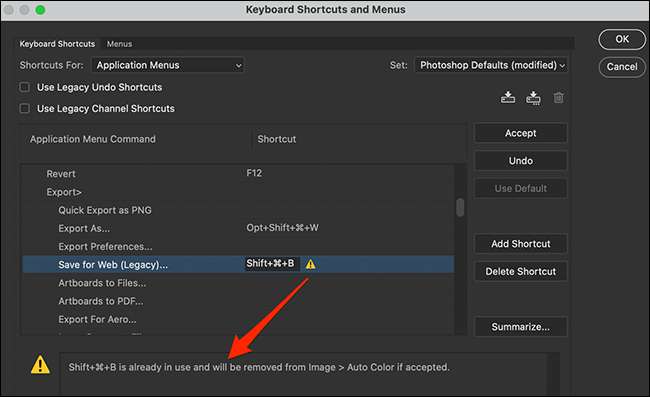
Ви можете перевизначити повідомлення про помилку Photoshop та видалити ярлик клавіатури з існуючої функції та призначити його до новоутвореної функції. Для цього натисніть "Прийняти" праворуч від вікна.
Ви натиснете "Прийняти", навіть якщо Photoshop не відображає повідомлення про помилку.
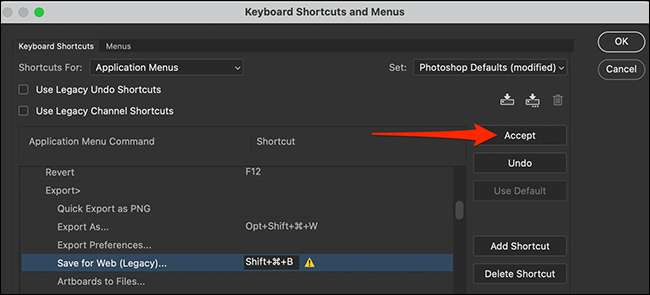
Поки ви знаходитесь у вікні ярликів, ви можете виконувати інші завдання, наприклад, видалення ярлика. Для цього виберіть ярлик у списку, а потім натисніть "Видалити ярлик" праворуч від вікна.

Нарешті, коли ви змінили ярлики, натисніть "OK" справа від вікна, щоб зберегти зміни.
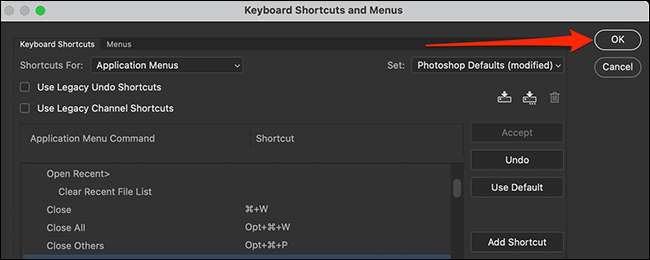
Ваш ярлик клавіатури тепер повністю активований. Спробуйте це, і це буде працювати, як це передбачається.
Які комбінації клавіатури Photoshop зміниться?
Які комбінації клавіатури змінюються повністю залежить від яких функцій, які ви використовуєте в Photoshop. Якщо ви часто використовуєте функцію, це може бути гарна ідея, щоб призначити його легку комбінацію клавіатури.
Ось деякі загальні ідеї, для яких ярлики змінюються:
- Файл & gt; Зберегти копію Якщо ви віддаєте перевагу зберігати ваші зображення в якості копії, використовуйте Зберегти як поєднання клавіш для цієї опції замість.
- Файл & gt; Експорт & gt; Зберегти для Інтернету : Це вже є поєднання клавіш, покладені на нього, але якщо ви використовуєте цю функцію дуже часто, ви можете присвоїти йому простий ярлик.
- Фільтр & gt; Blur & gt; Середній : Створіть ярлик клавіатури для того, щоб швидко розмитись деталей у ваших фотографіях.
- Інструменти : Багато під-інструментів Photoshop використовують однакову комбінацію клавіатури, як основний інструмент. Наприклад, інструмент для обрізання та перспективний обшивка використовують той самий ярлик. Призначте унікальний ярлик до кожного інструменту, щоб швидко отримати доступ до нього.
Скидання комбінацій клавіатури Photoshop
Photoshop дозволяє легко скинути Гарячі клавіши Якщо ви хочете повернути всі зміни. Це повертає всі ваші ярлики до своїх за замовчуванням.
Пов'язані: Як увімкнути старі комбінації клавіатури Photoshop
Для цього відкрийте фотошоп та виберіть Редагувати & GT; Комбінації клавіш з панелі меню.
На вікні "Клавіатурні ярлики та меню", яке відкриває, натисніть кнопку "Встановити" спадне меню та виберіть "Photoshop Defaults".
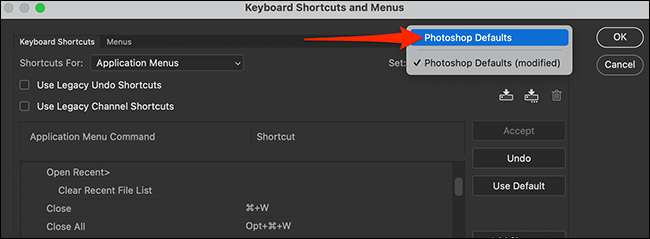
Виберіть "Не зберігати" в підказці, щоб продовжити.

Натисніть "OK" у вікні, щоб закрити її.
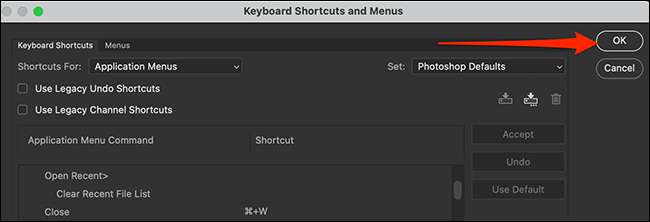
І комбінації клавіатури тепер скинуті!
Якщо Photoshop стане вашим основним редактором фотографій, розгляньте перевірку нашого керівництва Як працювати швидше в Photoshop . Він пропонує поради щодо того, як ви можете зробити ваші завдання швидко в додатку.
Пов'язані: Як працювати швидше в Photoshop







